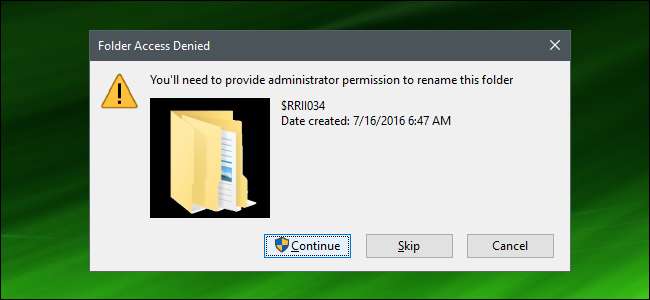
Se ti è mai stato negato l'accesso a un file o una cartella in Windows, è probabile che tu debba assumerne la proprietà con il tuo account utente. Ecco come.
- Fai clic con il pulsante destro del mouse sull'oggetto e scegli "Proprietà".
- Nella finestra Proprietà, nella scheda "Protezione", fai clic su "Avanzate".
- Accanto al proprietario elencato, fare clic sul collegamento "Modifica".
- Digita il nome del tuo account utente nella casella "Inserisci il nome dell'oggetto da selezionare", quindi fai clic su "Controlla nomi".
- Quando il nome viene convalidato, fai clic su "OK".
- Fare clic su "OK" altre due volte per uscire dalle finestre delle proprietà.
In Windows, un utente che ha la proprietà di un file o di una cartella dispone dei diritti impliciti per modificare le autorizzazioni su quell'oggetto. A quell'utente è inoltre sempre consentito accedere al file o alla cartella, anche quando altre autorizzazioni apparentemente contraddicono tale accesso. Quando crei un file o una cartella, l'account utente con cui hai eseguito l'accesso diventa automaticamente la proprietà.
Ma potresti occasionalmente imbatterti in una situazione in cui devi assumere la proprietà di un file o di una cartella. Forse hai file o cartelle che sono stati creati da un account utente che da allora è stato eliminato. Forse hai un disco rigido da un altro PC su cui stai lavorando. O forse hai solo bisogno di accedere a un particolare file di sistema— come "notepad.exe" - così puoi applicare un hack. Qualunque sia il motivo, ecco il modo ufficiale per assumere la proprietà di un file o di una cartella. E una volta che hai imparato come farlo, perché non renderlo ancora più facile e aggiungere un comando "Assumi proprietà" direttamente al menu contestuale ?
RELAZIONATO: Come sostituire il blocco note con un altro editor di testo in Windows
Innanzitutto, assicurati di aver effettuato l'accesso con un account dotato di privilegi amministrativi. Per impostazione predefinita, qualsiasi account amministrativo può assumere la proprietà di un file o di una cartella in Windows.
Fare clic con il pulsante destro del mouse sul file o sulla cartella e scegliere "Proprietà" dal menu contestuale.
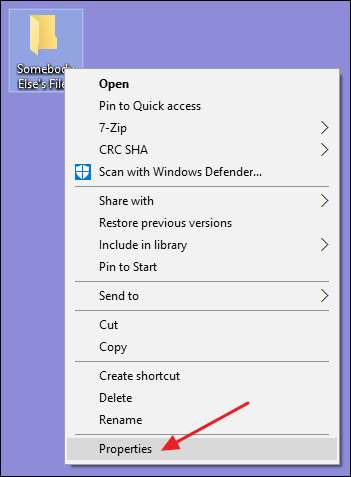
Nella finestra Proprietà, passare alla scheda "Protezione", quindi fare clic sul pulsante "Avanzate".

In Windows 8 o 10, nella finestra "Impostazioni di sicurezza avanzate", fare clic sul collegamento "Modifica" accanto al proprietario elencato.
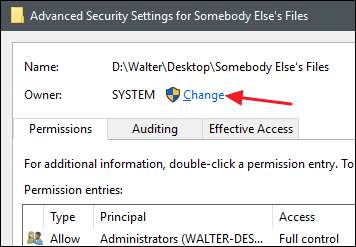
In Windows 7, la finestra "Impostazioni di sicurezza avanzate" ha una scheda "Proprietario" separata in cui apporterai queste modifiche. In quella scheda, fare clic sul pulsante "Modifica" e quindi fare clic sul pulsante "Altri utenti o gruppi" nella pagina successiva.
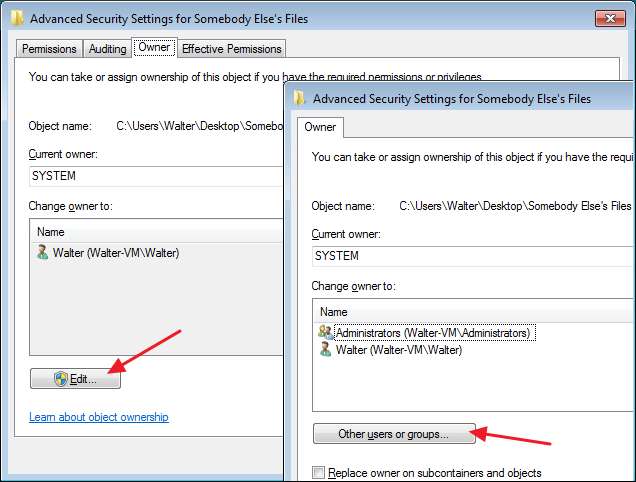
Da quel momento in poi, il resto delle istruzioni in questo articolo si applicano sia che utilizzi Windows 7, 8 o 10.
Nella finestra "Seleziona utente o gruppo", nella casella "Immettere il nome dell'oggetto da selezionare", digitare il nome dell'account utente, quindi fare clic sul pulsante "Controlla nomi". Se hai digitato un nome valido, il nome dovrebbe cambiare per mostrare il percorso completo del nome utente con il nome del PC prima di esso. È quindi possibile fare clic sul pulsante "OK".
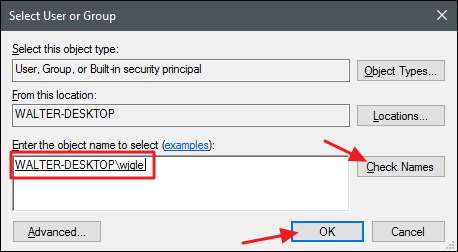
RELAZIONATO: Tutte le funzionalità che richiedono un account Microsoft in Windows 10
NOTA: se utilizzi un file Microsoft account (anziché un account locale), il tuo nome utente ufficiale sono solo le prime 5 lettere dell'indirizzo email completo che hai usato per configurare l'account. Probabilmente avrai anche notato che quelle cinque lettere sono state utilizzate anche per nominare la tua cartella utente.
Tornando alla finestra "Impostazioni di sicurezza avanzate", vedrai che il tuo account utente è ora elencato come proprietario dell'oggetto. Se si tratta di una cartella, vedrai anche un'opzione sotto il proprietario denominata "Sostituisci proprietario su sottocontenitori e oggetti". Assicurati che sia selezionato, quindi fai clic su "OK".
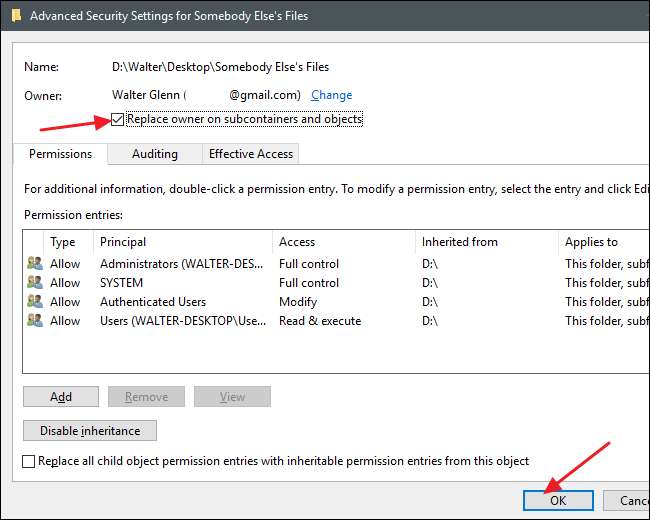
E di nuovo nella scheda "Sicurezza" della finestra Proprietà del file, fai clic sul pulsante "OK".
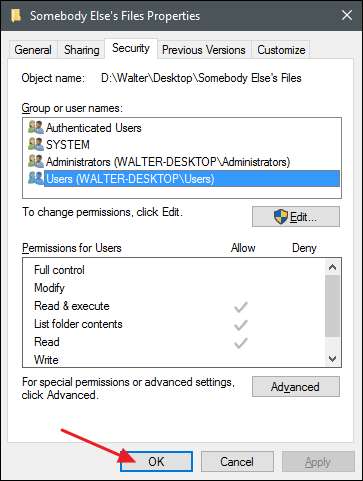
Ora dovresti avere la piena proprietà e l'accesso al tuo file o cartella.







